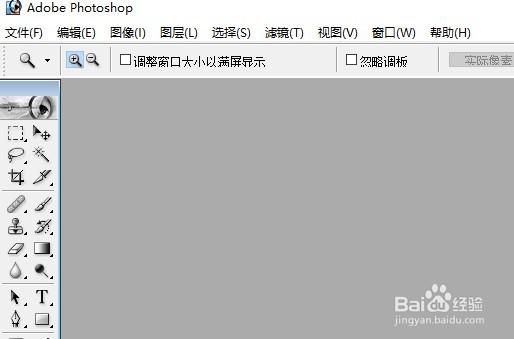1、在电脑桌面上找到photoshop的图标。

2、接下来打开photosho暂存盘预置窗口,点击第一下拉按钮
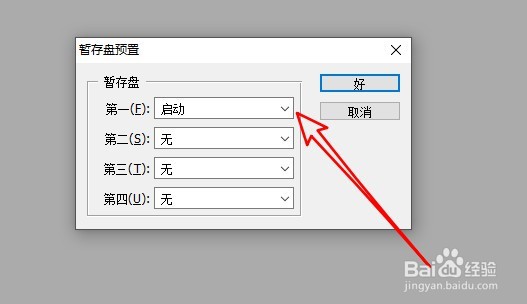
3、接着在打开的下拉菜单中,选择相应的菜单项。
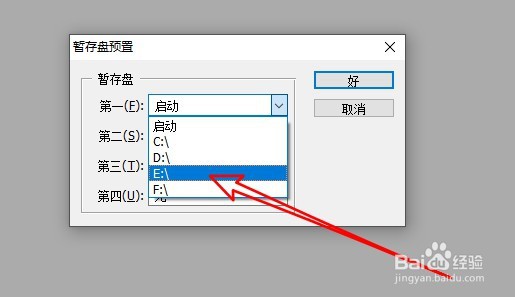
4、这时可以看到,已经把第1暂存盘设置为系统分区以外的其他分区。
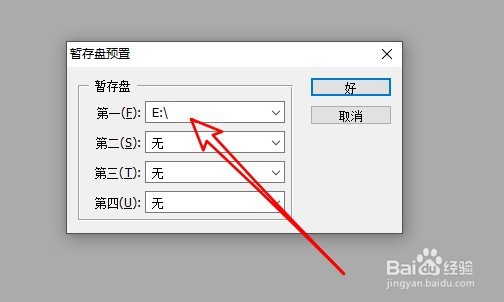
5、用同样的方法,我们再设置第二第三第四暂存盘的分区。
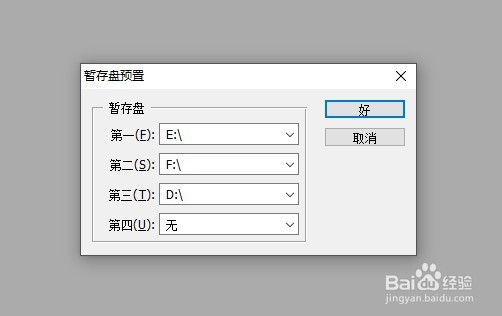
6、这样我们就可以在电脑上正常的打开photoshop了。
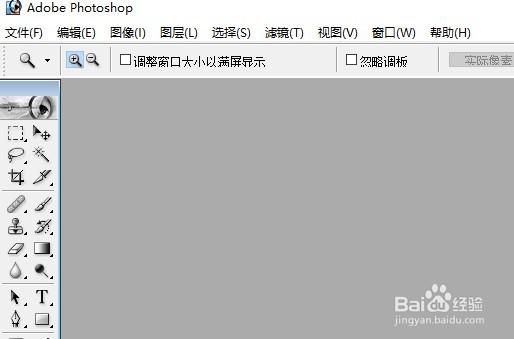
时间:2024-11-01 16:08:27
1、在电脑桌面上找到photoshop的图标。

2、接下来打开photosho暂存盘预置窗口,点击第一下拉按钮
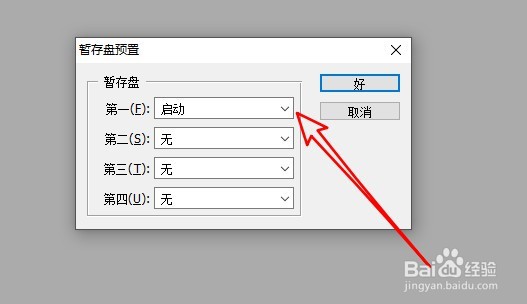
3、接着在打开的下拉菜单中,选择相应的菜单项。
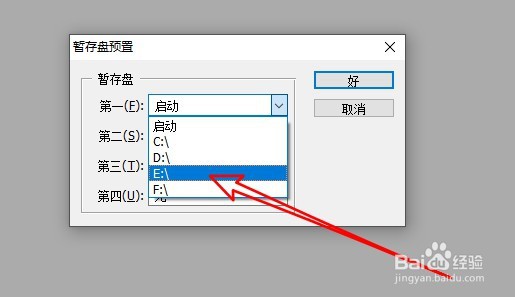
4、这时可以看到,已经把第1暂存盘设置为系统分区以外的其他分区。
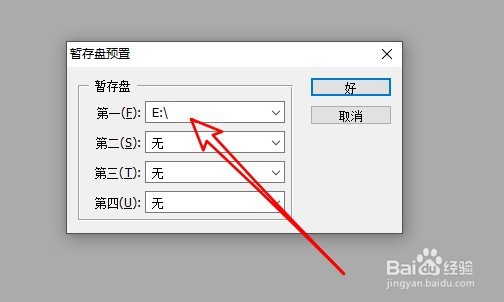
5、用同样的方法,我们再设置第二第三第四暂存盘的分区。
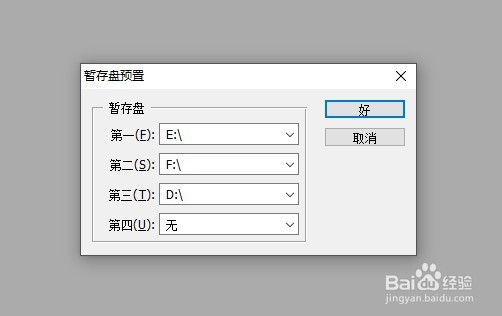
6、这样我们就可以在电脑上正常的打开photoshop了。